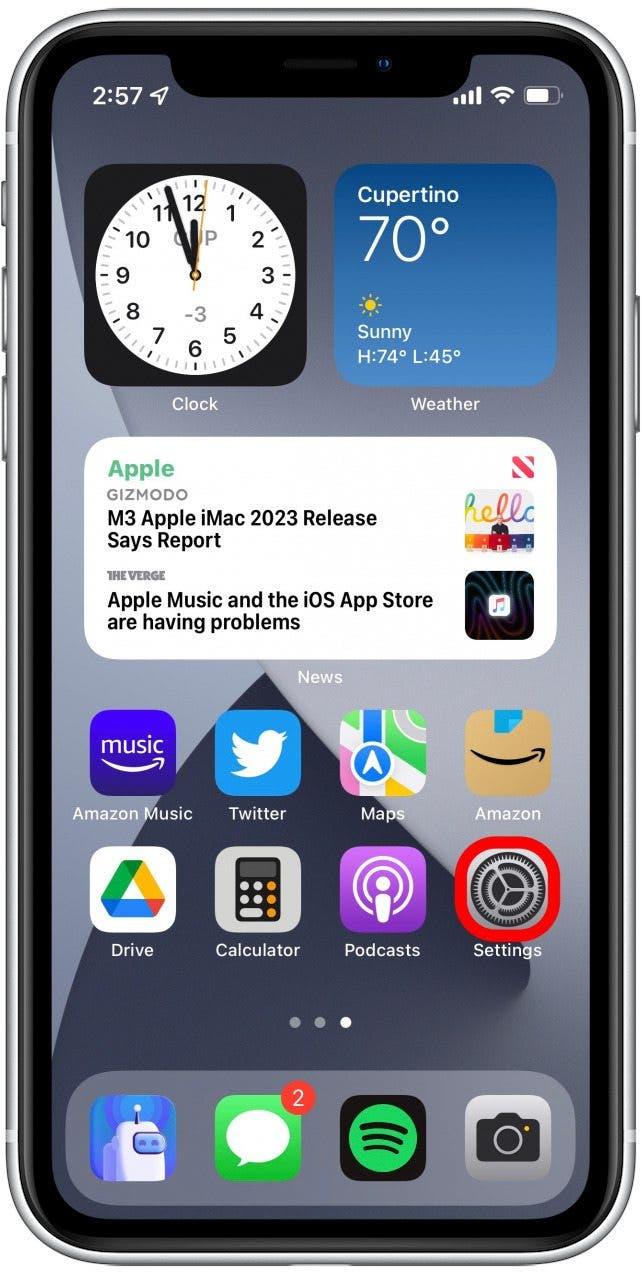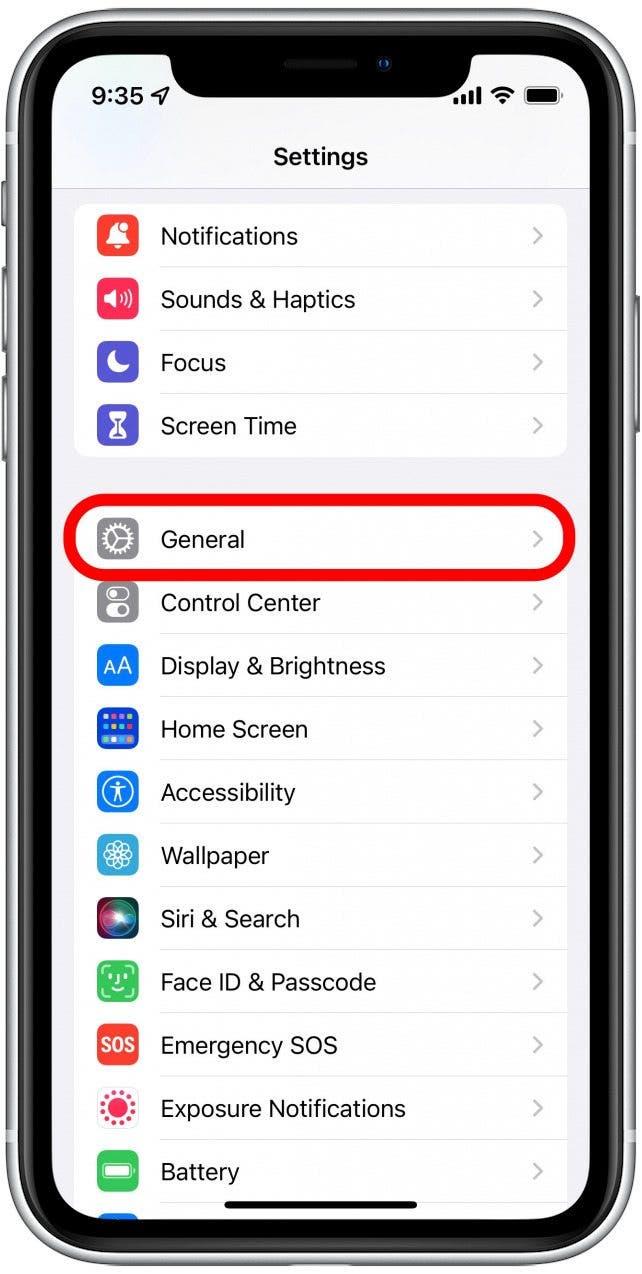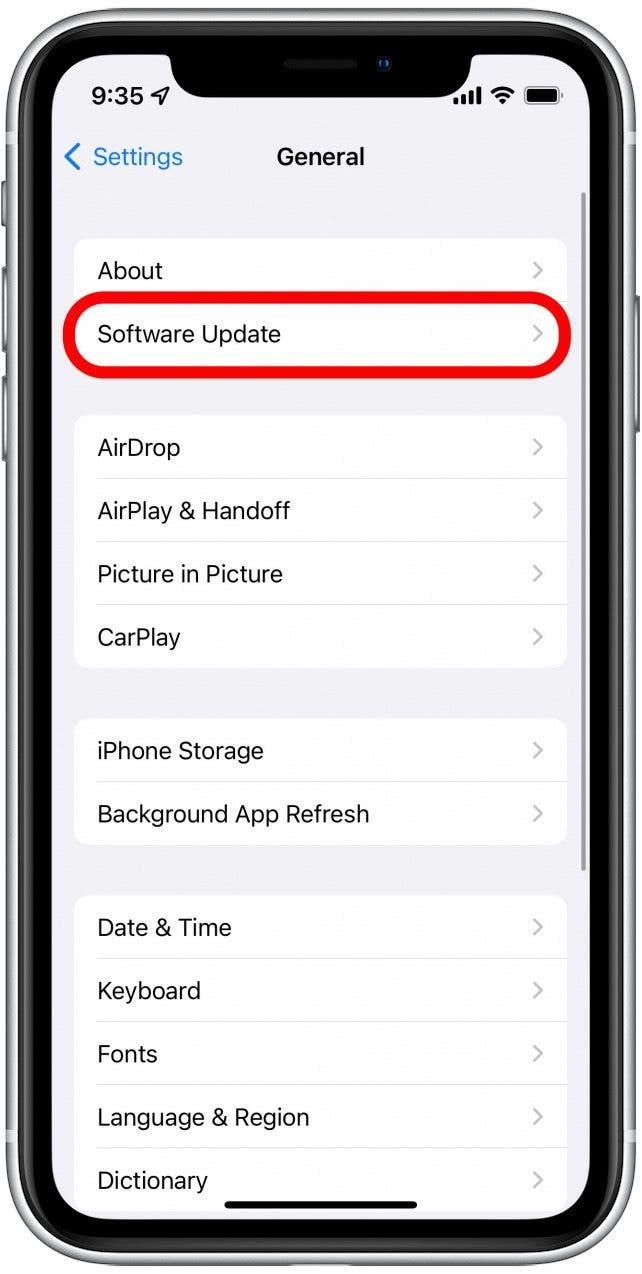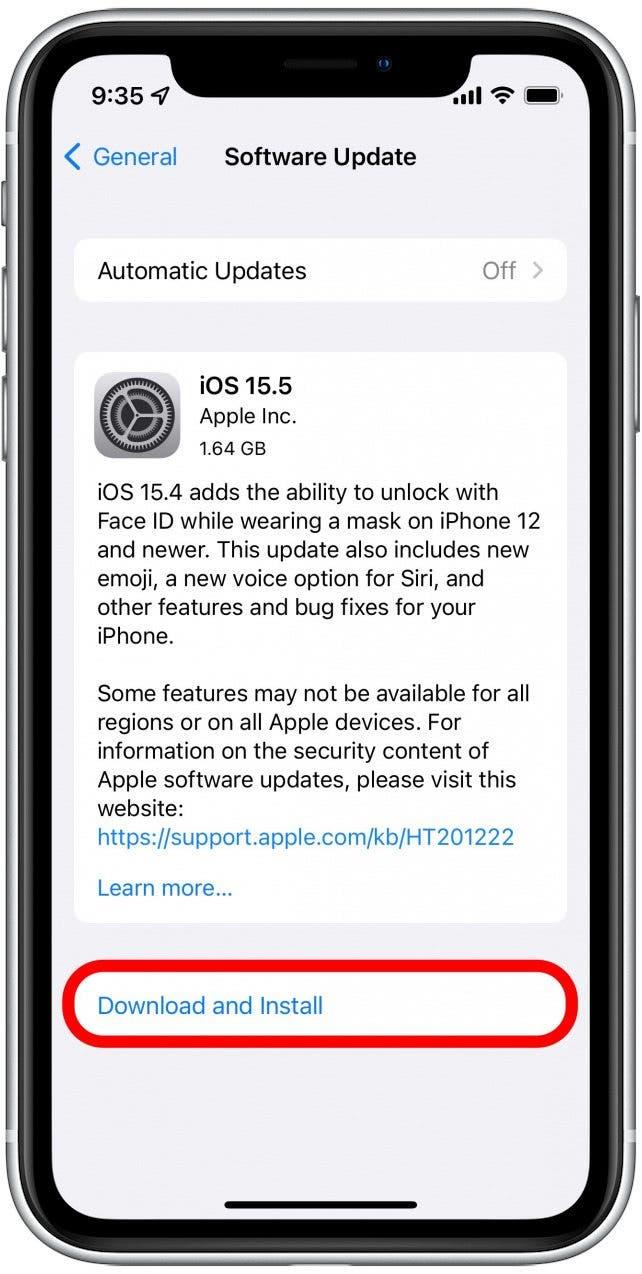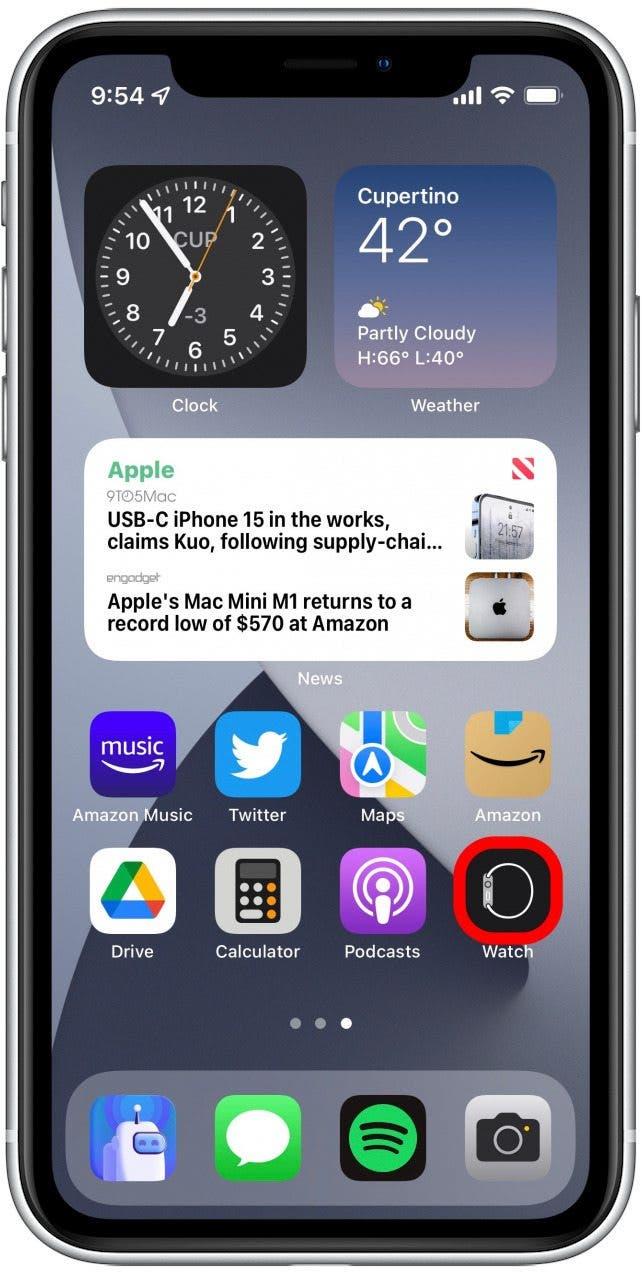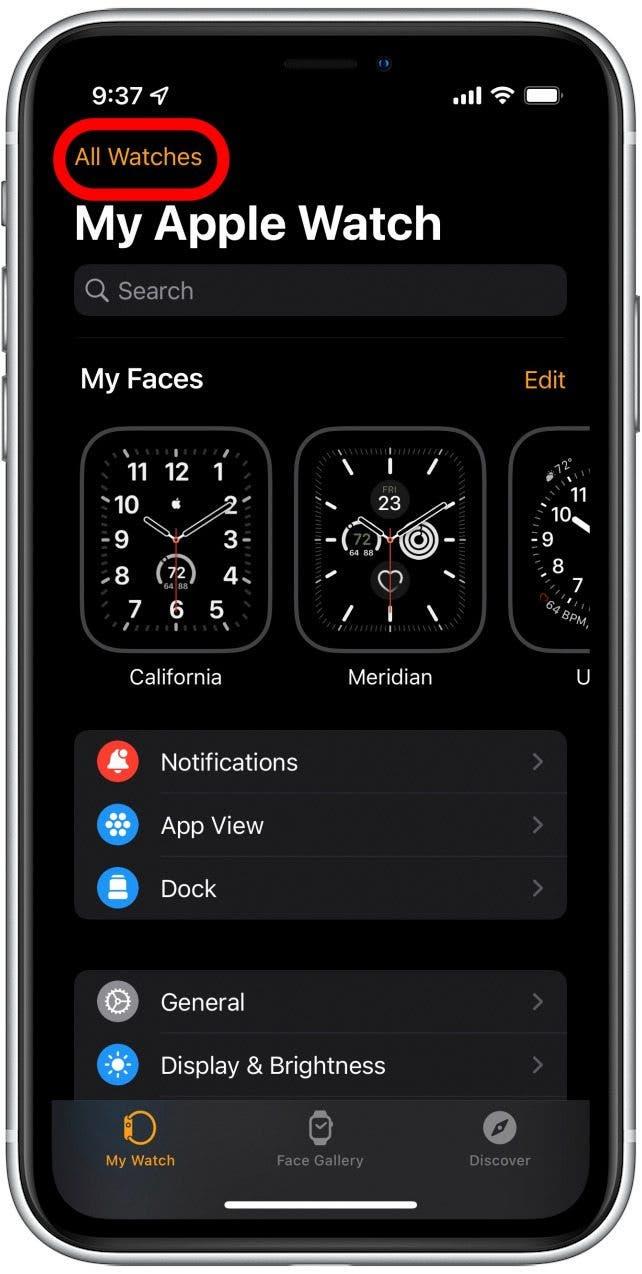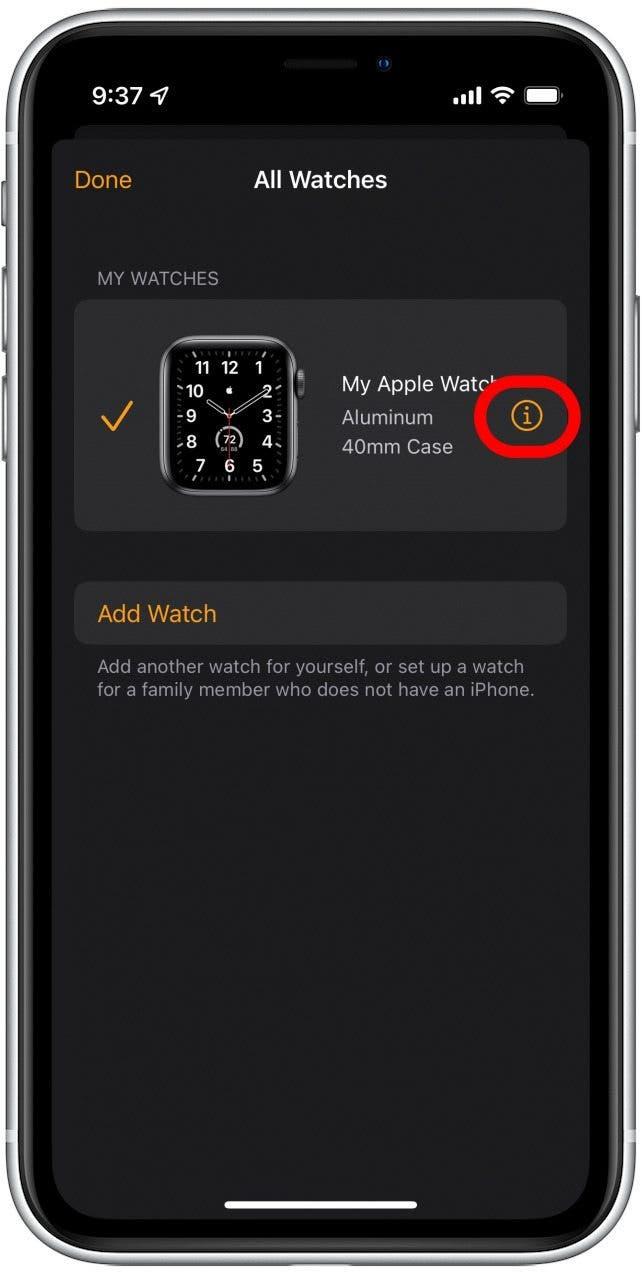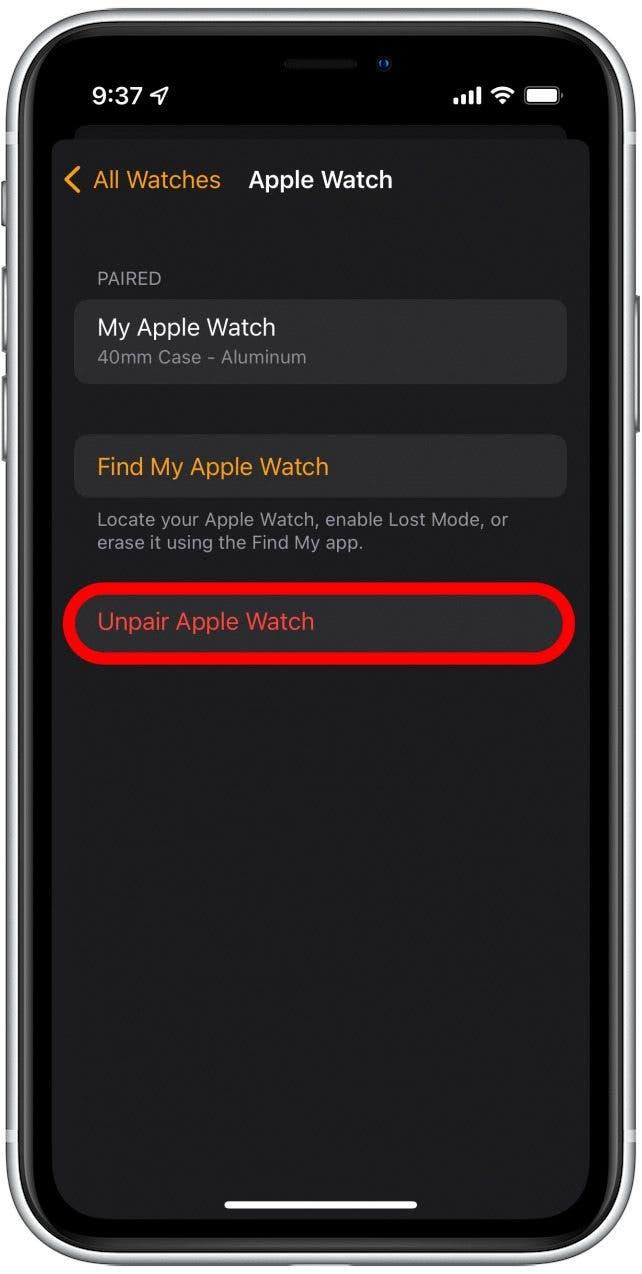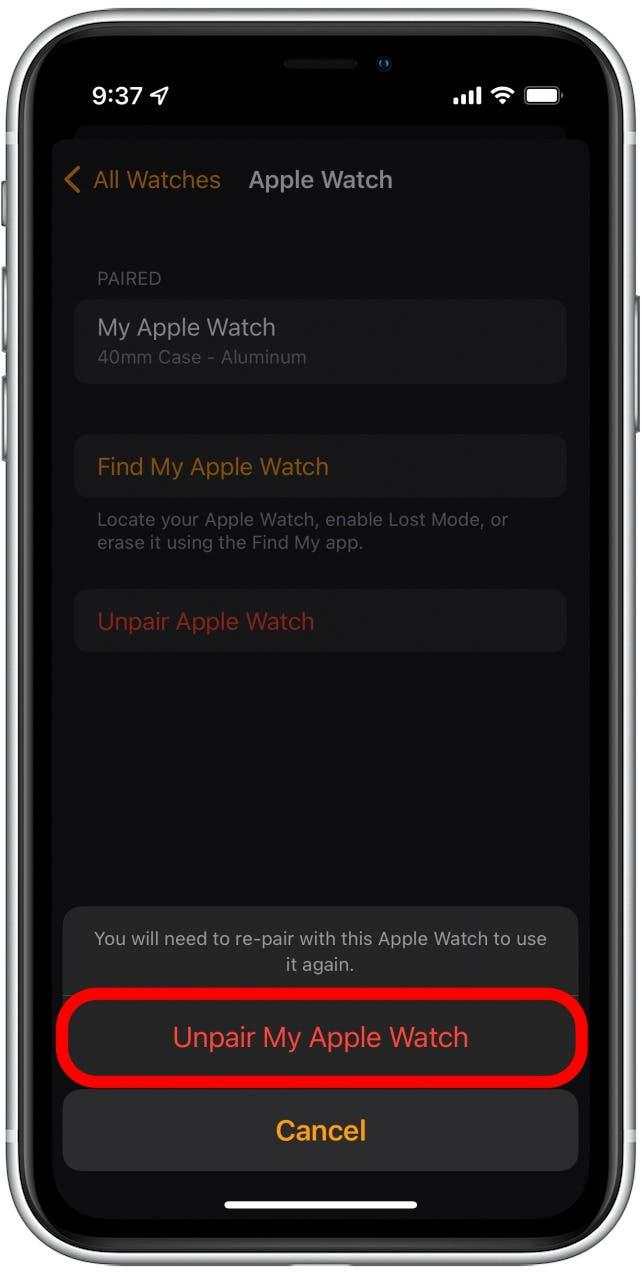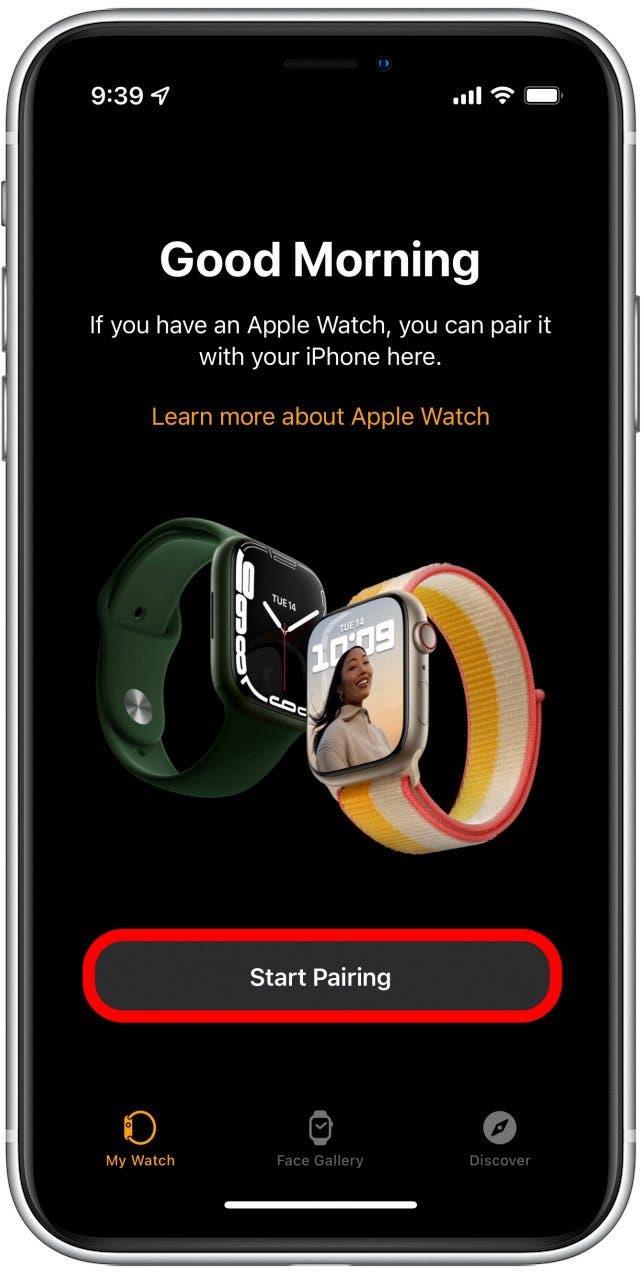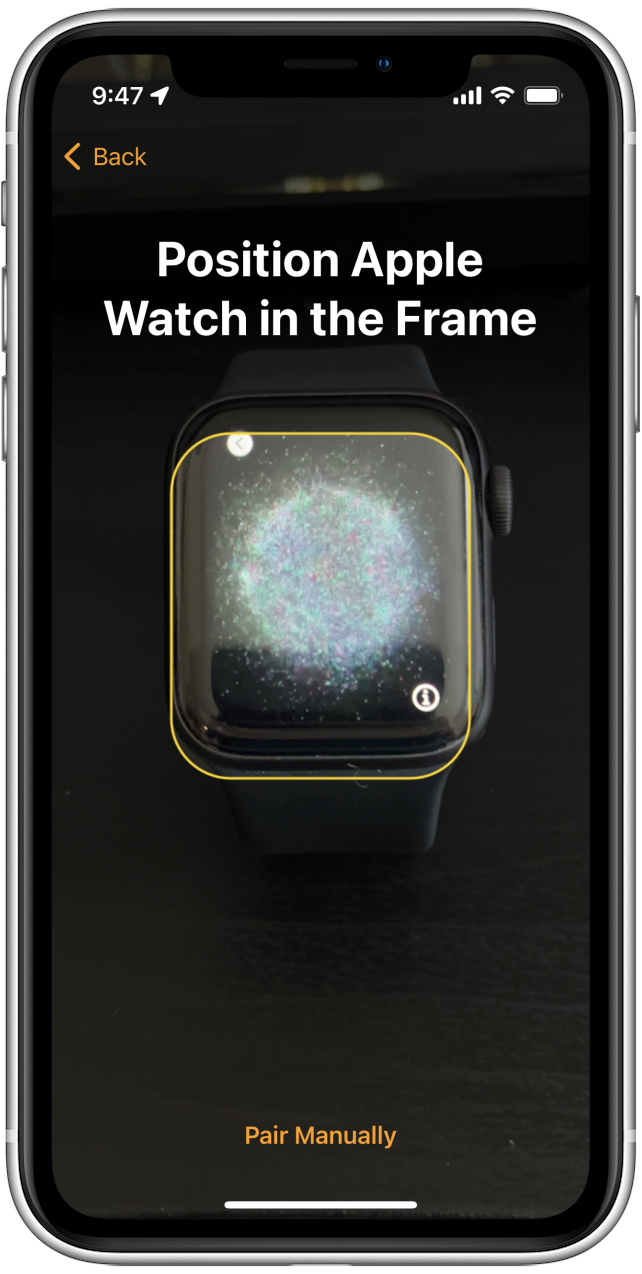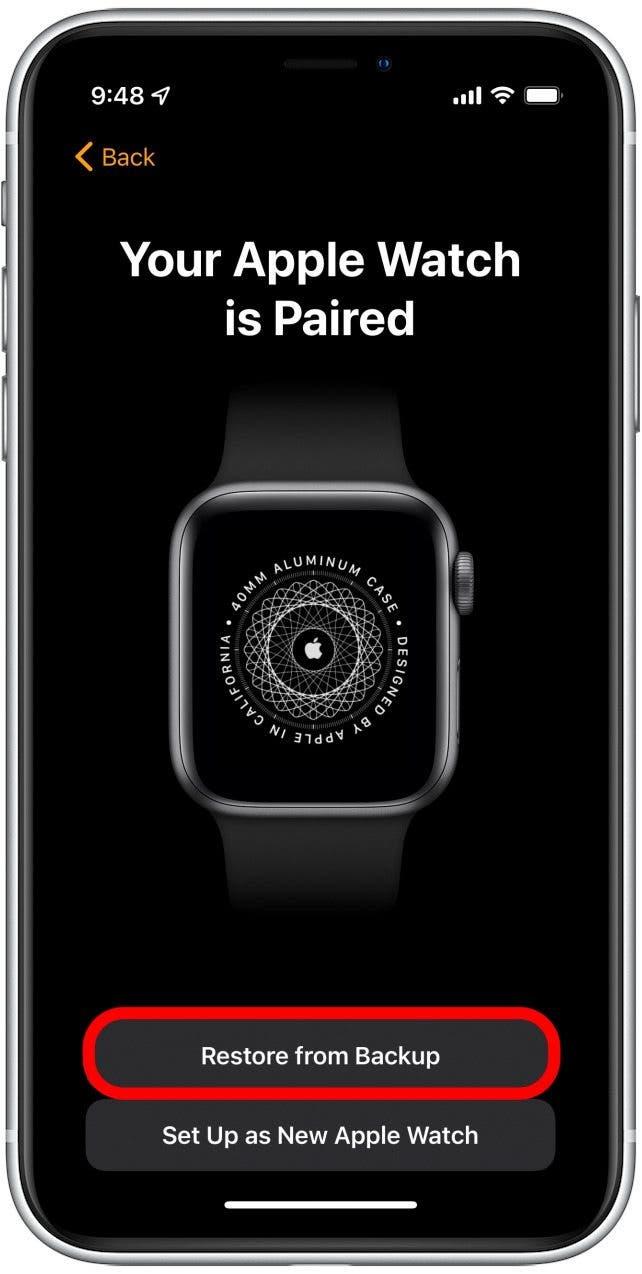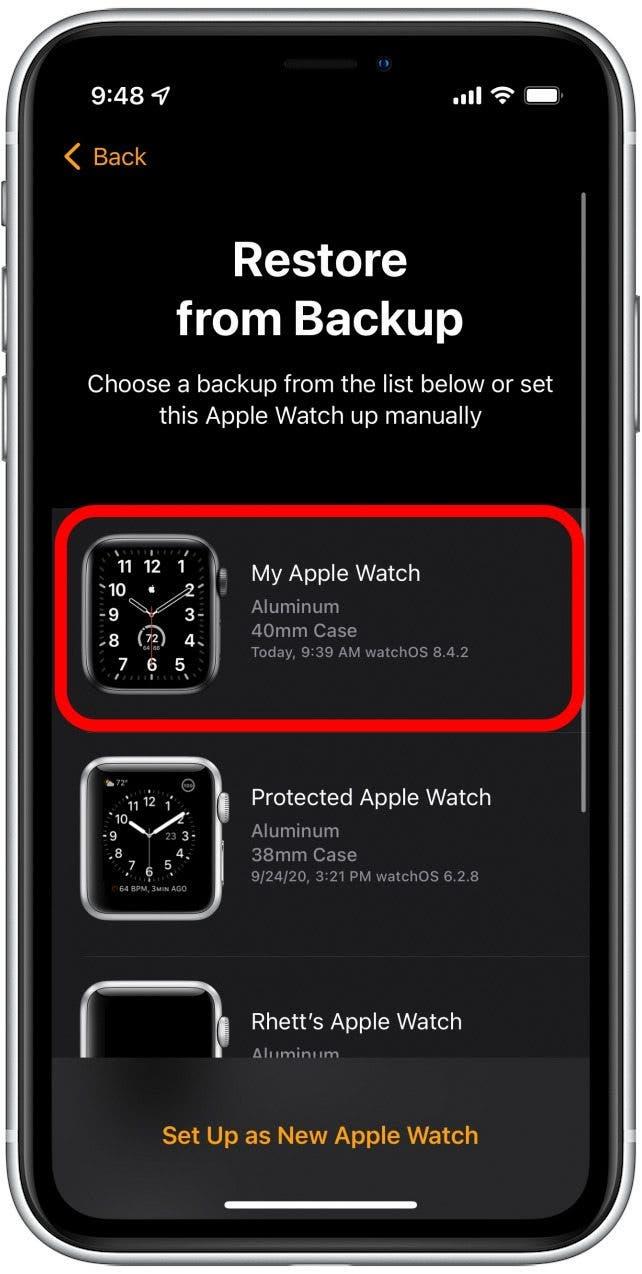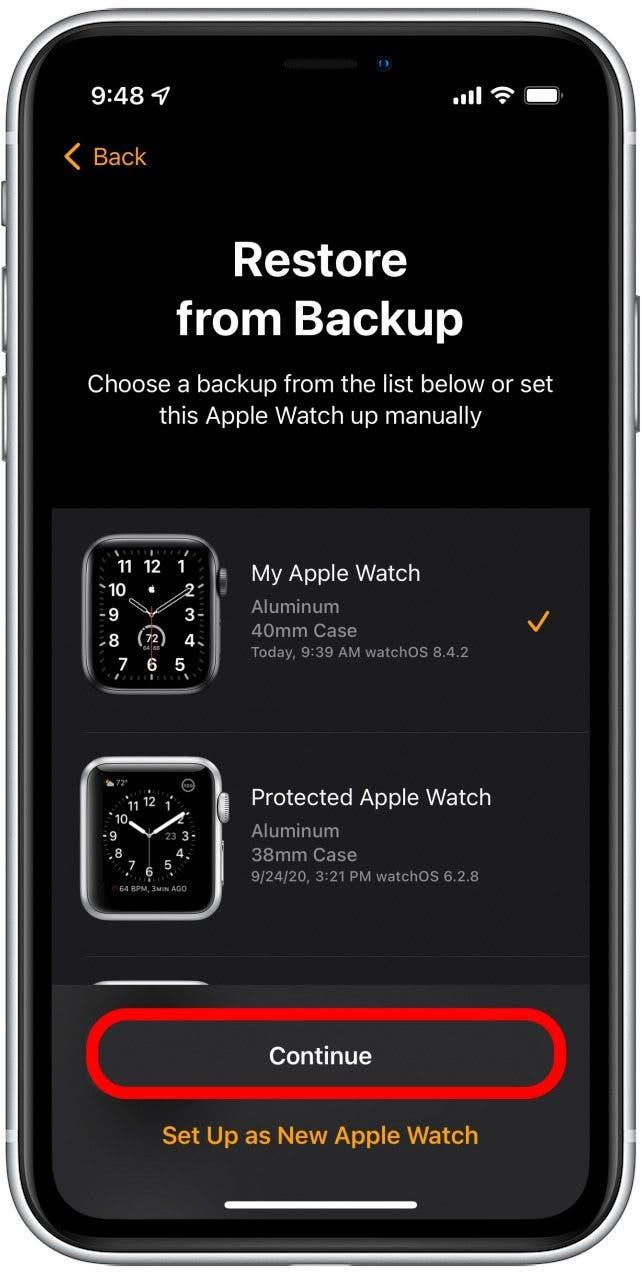Apple Watch는 매우 유용하며, 이를 최대한 활용하기 위한 가장 좋은 방법은 정기적으로 업데이트하는 것입니다. Apple Watch를 최신 상태로 유지하면 최신 기능 및 시계 모드에 액세스할 수 있을 뿐만 아니라 기기의 보안도 향상됩니다. 따라서 Apple Watch가 업데이트되지 않는 문제가 발생하면 매우 실망스러울 수 있습니다. 다행히도 저희가 도와드리겠습니다. 이 도움말에서는 Apple Watch가 업데이트되지 않는 가능한 이유와 해결 방법을 살펴봅니다.
Apple Watch가 업데이트되지 않는 이유는 무엇인가요?
보다 심층적인 해결 방법을 살펴보기 전에 아래의 몇 가지 빠른 해결 방법을 시도하여 문제를 완화하는 데 도움이 되는지 확인해 보세요.
- 시계 화면 하단에서 위로 스와이프하여 제어 센터를 불러온 다음 Bluetooth가 켜져 있는지 확인합니다. 시계와 iPhone이 통신하려면 안정적인 Bluetooth 연결이 필요합니다.
- 제어 센터에서 시계와 iPhone이 연결되어 있는지 확인합니다. 상단의 녹색 iPhone 아이콘은 연결되었음을 나타냅니다. 슬래시가 있는 빨간색 iPhone 아이콘은 연결이 끊어졌음을 나타냅니다.
- 제어 센터에서 시계의 배터리를 확인합니다. 업데이트하려면 장치가 50% 이상 충전되어 있어야 합니다.
- Watch와 iPhone이 Wi-Fi에 연결되어 있는지 확인합니다.
- iPhone과 Apple Watch를 모두 재시동하고 업데이트를 다시 확인해 봅니다.
Apple Watch가 업데이트되지 않는 가능한 이유
위의 빠른 해결 방법으로도 해결되지 않는 경우, 몇 가지 이유로 인해 Apple Watch가 업데이트되지 않을 수 있습니다. 아래에서 이러한 일반적인 문제에 대한 해결 방법을 확인할 수 있습니다.
 iPhone의 숨겨진 기능 발견하기하루 1분 만에 iPhone을 마스터할 수 있도록 매일 제공되는 팁(스크린샷 및 명확한 지침 포함)을 받아보세요.
iPhone의 숨겨진 기능 발견하기하루 1분 만에 iPhone을 마스터할 수 있도록 매일 제공되는 팁(스크린샷 및 명확한 지침 포함)을 받아보세요.
iPhone 먼저 업데이트하기
많은 사용자가 iPhone이 최신 버전의 iOS를 사용하고 있지 않아서 Apple Watch를 업데이트할 수 없는 문제에 직면합니다. 이 경우 해결책은 매우 간단합니다. 먼저 iPhone을 업데이트하기만 하면 됩니다.
- 설정 앱을 엽니다.

- 일반을 탭합니다.

- 소프트웨어 업데이트를 탭합니다.

- 다운로드 및 설치를 탭합니다.

기기의 전원이 50% 이상 켜져 있고 Wi-Fi에 연결되어 있으면 지금 업데이트할 수 있습니다.
Apple Watch 페어링 해제 및 수리하기
Apple Watch가 업데이트되지 않거나 업데이트를 확인할 수 없는 경우, Apple Watch가 iPhone과 올바르게 페어링되지 않았기 때문일 수 있습니다. 두 장치가 연결되어 있고 제대로 동기화되는지 확인하려면 시계의 페어링을 해제하고 수리하는 것이 좋습니다. 이렇게 하면 시계가 초기화되지만 백업에서 복원하는 과정이 포함되므로 이 과정에서 데이터가 손실되지 않을 가능성이 높습니다.
- 시계 앱을 엽니다.

- 모든 시계를 탭합니다.

- 시계 옆의 i를 탭합니다.

- Apple Watch 페어링 해제를 탭합니다.

- 시계의 페어링을 해제할 것인지 확인해야 합니다. 이렇게 하면 기본적으로 Apple Watch가 지워지고 새 것처럼 설정해야 합니다.

- Watch 앱 시작 화면에서 페어링 시작을 탭합니다.

- Apple Watch에서 언어와 지역을 선택한 다음 페어링 시작을 탭해야 합니다.
- iPhone 화면의 프레임에 Apple Watch를 정렬합니다. 휴대폰이 패턴을 인식하면 Apple Watch와 페어링됩니다.

- 백업에서 복원을 탭합니다.

- 시계의 최신 백업을 탭합니다.

- 계속을 탭합니다.

- iPhone의 메시지에 따라 Apple Watch 설정 프로세스를 계속 진행합니다.
Apple Watch 동기화가 완료되면 이제 디바이스 업데이트를 진행할 수 있습니다. 여전히 업데이트를 확인할 수 없거나 업데이트를 다운로드하여 설치할 수 없는 경우 Apple 고객 지원팀에 문의하거나 Apple 스토어를 방문하여 추가 지원을 받아야 할 수 있습니다.